excel表格打印预览时,有时候会发现会出现很多多余的空白页面,如果直接打印,或者转换为PDF文件,空白页也会存在。若一页一页删除,十分浪费时间。此时可解除ctrl+shift+方向键进行快速批量删除空白页。
工具/原料
- win10
- OFFICE2016
方法/步骤
打开拟处理的excel表格文件,按ctrl+P进行打印预览,也可通过【视图】-【分页预览】进行预览。此时可发现文档出现了许多空白页面。

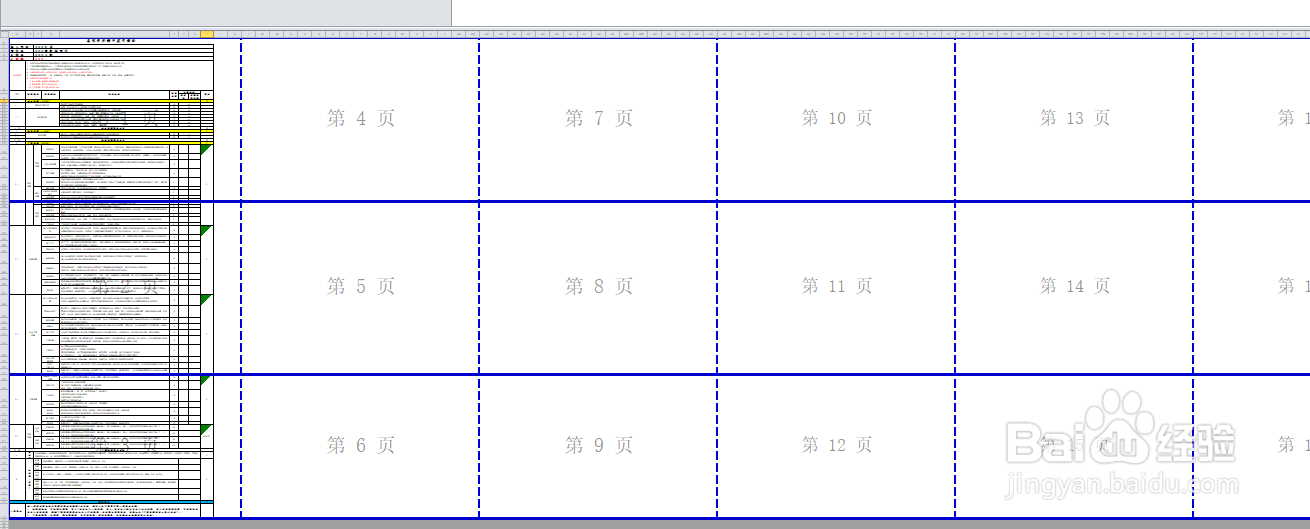
若手动删除,会非常浪费时间。
首先删除右侧多余空白列。鼠标左键单击选择文件内容后的第一列空白列。
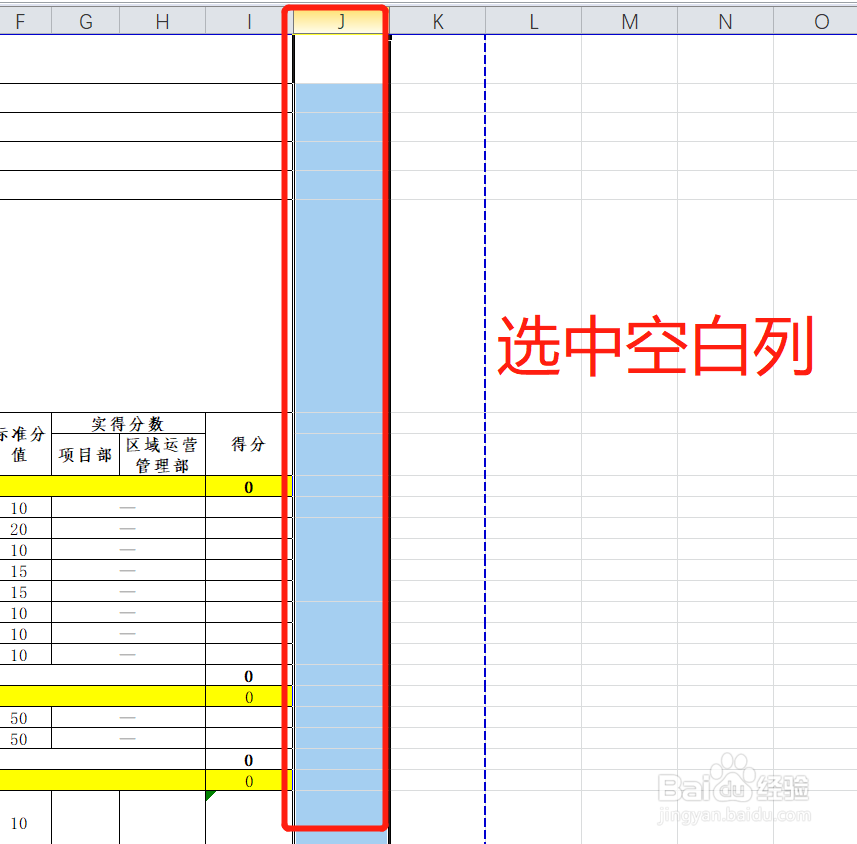
按ctrl+shift+“→”(向右的方向键),向右选中需要删除的所有空白列。
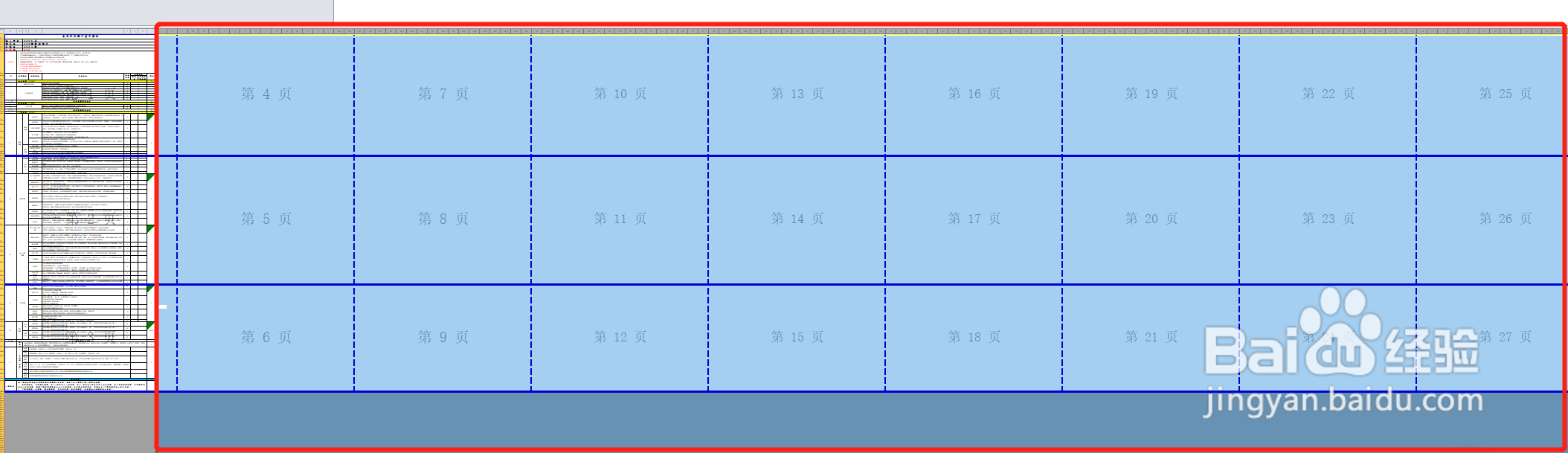
鼠标右键单击,选择【删除】,删除右侧多余空白列。
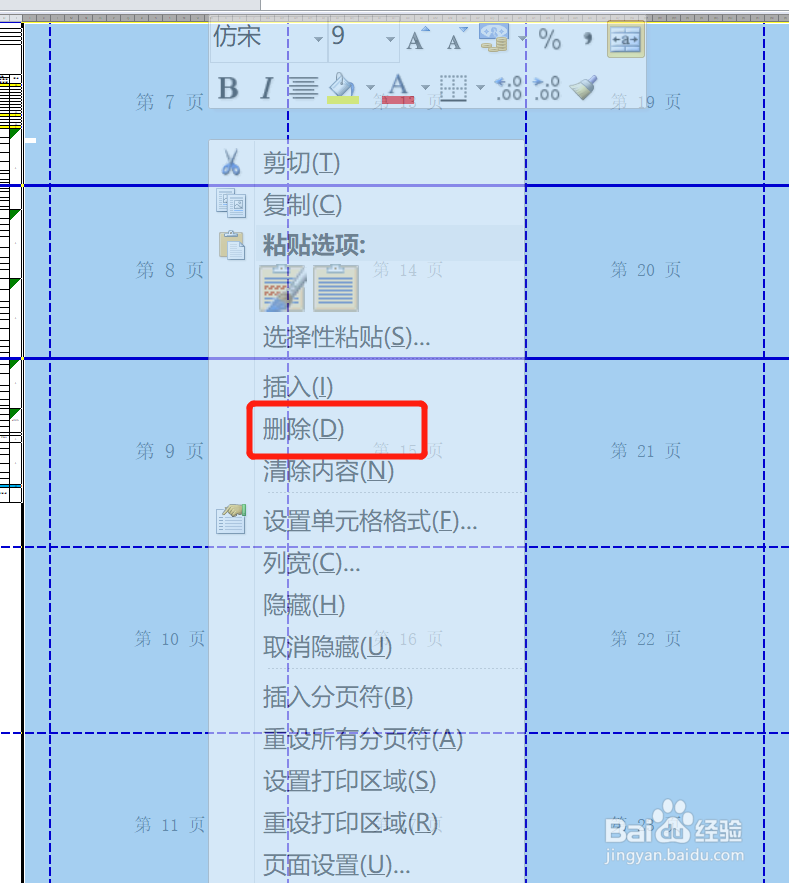
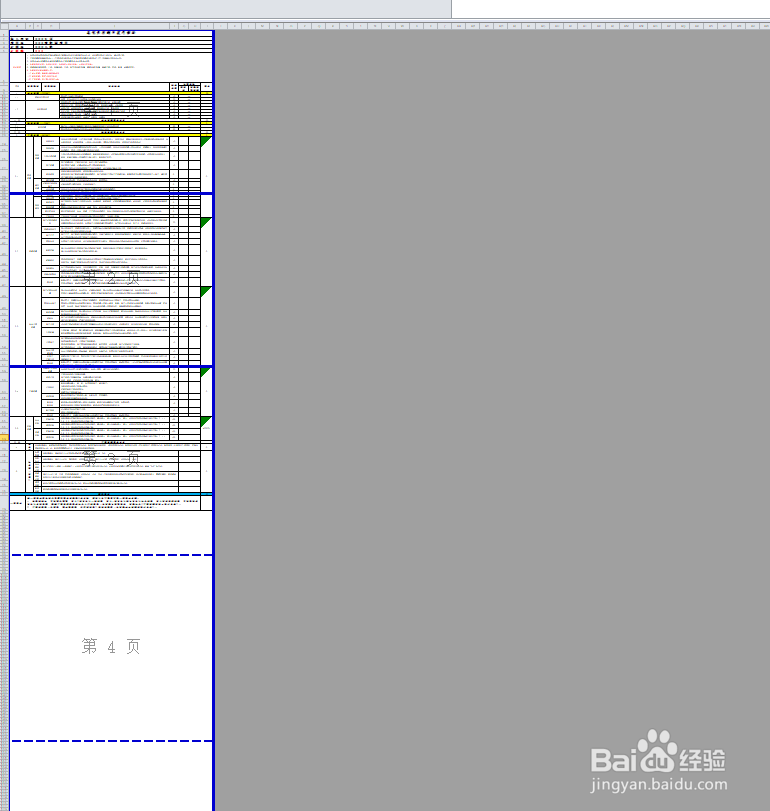
然后,向下删除多余空白行。鼠标左键单击选择文件内容后的第一行空白行。
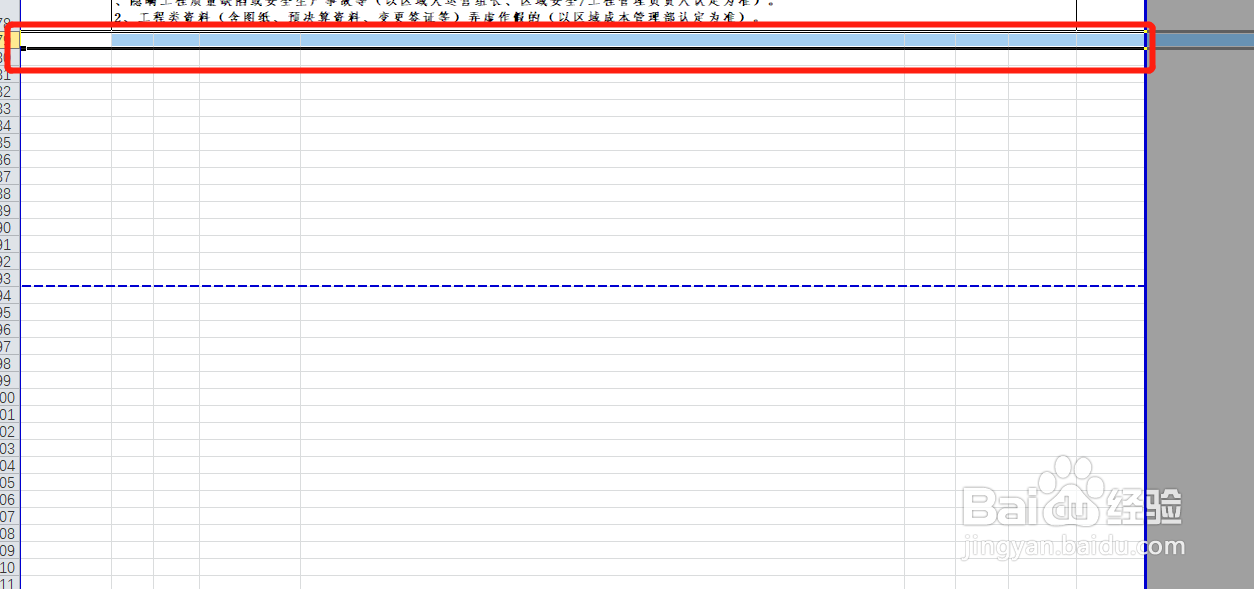
按ctrl+shift+“↓”(向下的方向键),向下选中需要删除的所有空白行。
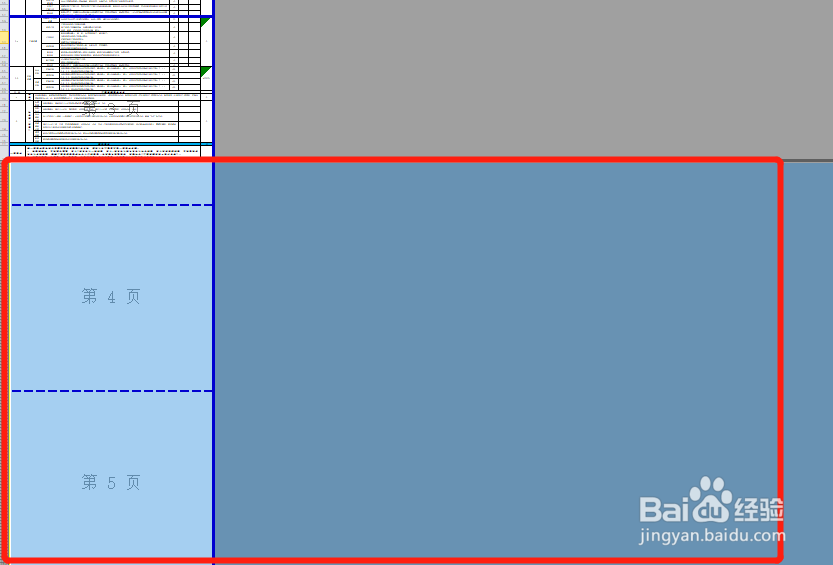
鼠标右键单击,选择【删除】,删除下方多余空白行。
到此,全部删除多余的空白页面。
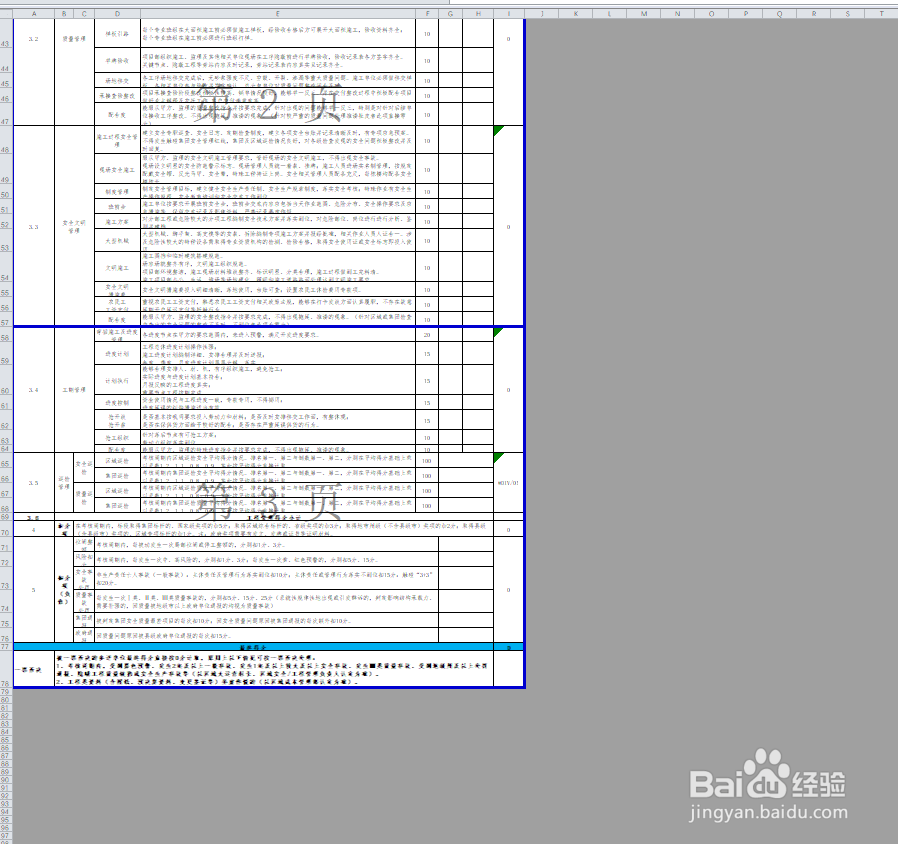 END
END
未经允许不得转载:经验百科 » 如何批量删除excel打印预览中的多余空白页面

 经验百科
经验百科


最新评论
好东西